电脑在线重装系统win7
- 分类:Win7 教程 回答于: 2022年10月22日 10:42:04
电脑重装系统的方法有很多,而且也越来越简单,其中比较方便一旦的就是借助工具在线一键重装系统,比较有名的工具就有小白装机三步版工具。有小伙伴想要了解电脑在线重装系统,下面小编演示下电脑在线重装系统教程。
工具/原料:
系统版本:windows7系统
品牌型号:联想扬天M51-80A-ISE
软件版本:小白三步装机版1.0
方法/步骤:
电脑在线重装系统教程:
1、下载安装小白三步装机版工具并打开,选择我们需要安装的windows原版系统,点击立即重装。

2、此时电脑将会自动进入全自动安装环节。软件即会自动下载windows系统软件和驱动程序等等。

3、下载完成之后,耐心等待软件自动部署安装环境等。
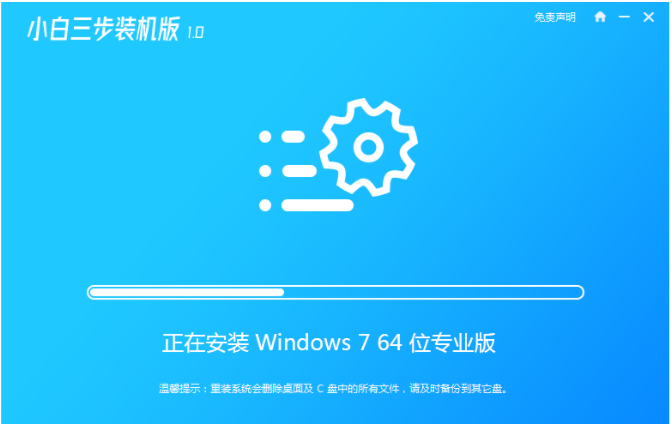
4、部署完成之后,点击立即重启。
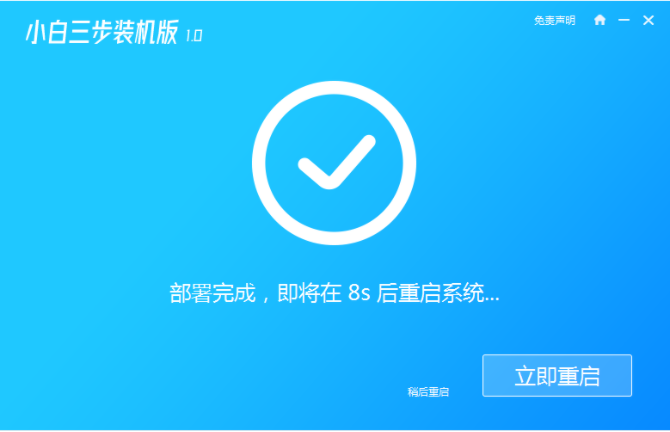
5、重启电脑之后,我们选择第二项xiaobai-pe系统进入。

6、进入pe系统之后,小白装机工具将会自动进行系统安装。
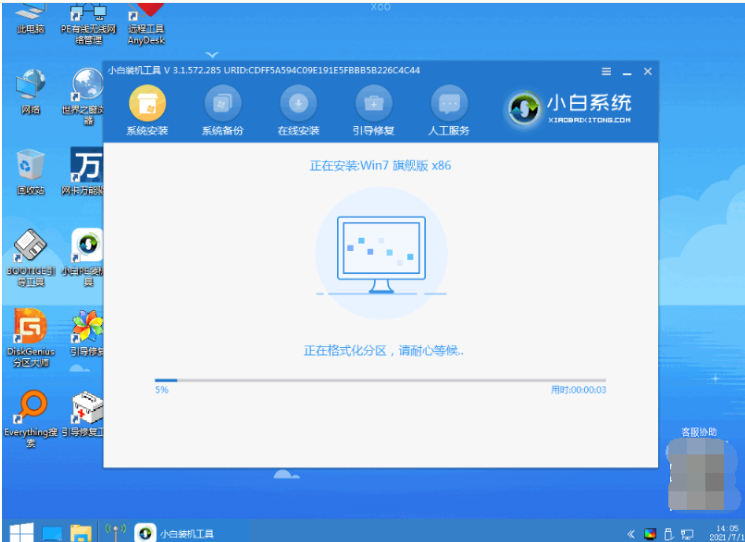
7、耐心等待软件安装成功后重启电脑,重启电脑后等待安装完成进入系统桌面即可。

注意事项:安装之前,注意备份好电脑系统盘的重要资料,避免重要文件丢失。
总结:
1、打开小白三步装机版工具,选择系统点击安装;
2、等待软件将会自行下载镜像后重启电脑进入pe系统;
3、在pe系统内软件将会自动安装,当提示安装成功之后重启电脑;
4、重启电脑后进入新的电脑系统桌面即可开始正常使用。
 有用
26
有用
26


 小白系统
小白系统


 1000
1000 1000
1000 1000
1000 1000
1000 1000
1000 1000
1000 1000
1000 1000
1000 1000
1000 1000
1000猜您喜欢
- 如何一键重装windows7旗舰版2022/08/14
- win7系统还原怎么操作?2022/08/26
- win7怎么安装打印机驱动2022/12/27
- win7安装版下载安装教程2022/07/14
- 深度技术Ghost windows7 32位装机版下..2017/06/21
- 展示win7纯净版一键重装2019/03/28
相关推荐
- 教你电脑怎么分区win7系统2020/12/28
- 如何一键重装系统win72022/12/10
- windows7激活软件怎么用2022/12/16
- 展示硬盘重装win7教程2019/05/08
- 小编教你win7如何快速升级win10系统..2017/09/04
- 小编教你win7旗舰版安装步骤..2019/03/01

















